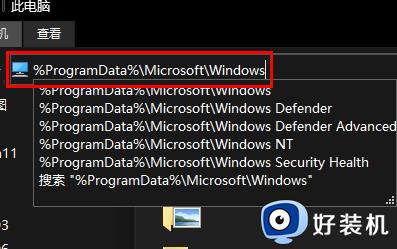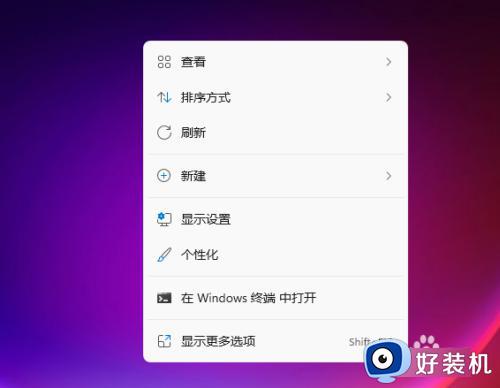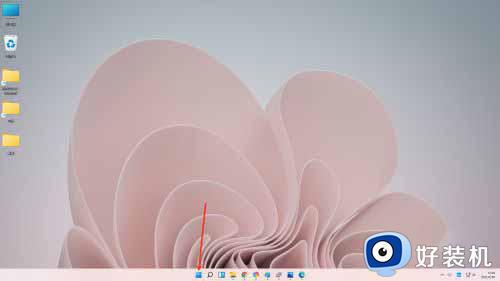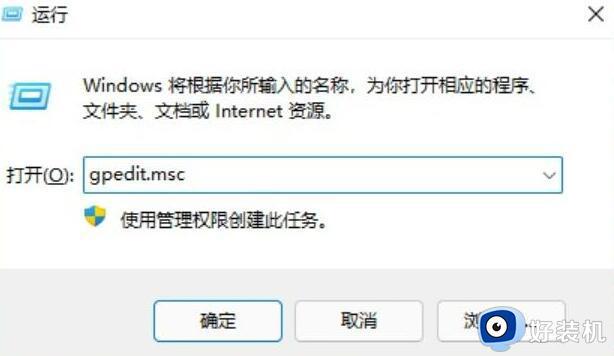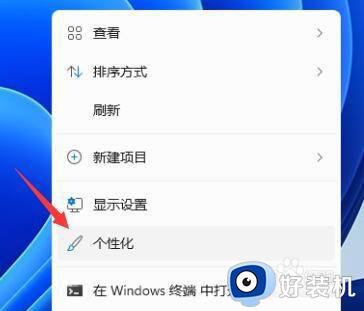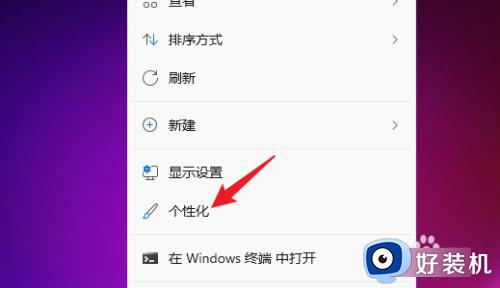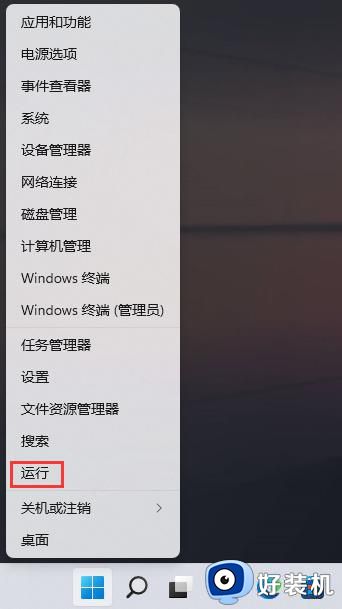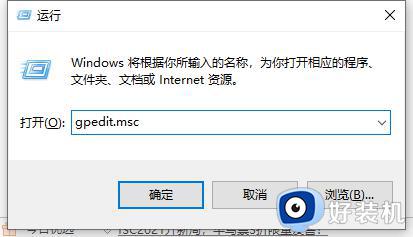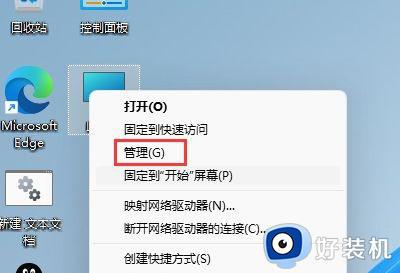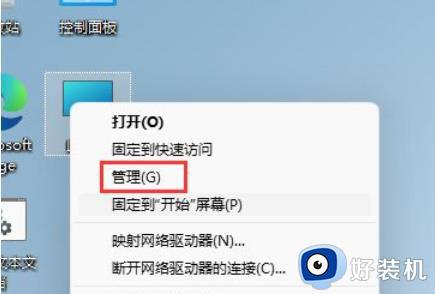win11个性化设置不能修改的解决方法 win11不能修改个性化设置怎么办
时间:2023-05-16 13:41:14作者:zheng
我们在win11操作系统中如果觉得电脑的操作界面不好看,可以在个性化中修改电脑的设置,例如修改任务栏颜色,壁纸以及主题颜色等等,但是有些用户却发现自己无法修改win11的个性化设置,这该怎么办呢?今天小编就教大家win11个性化设置不能修改的解决方法,如果你刚好遇到这个问题,跟着小编一起来操作吧。
推荐下载:win11镜像下载
解决方法:
方法一:修改本地组策略
1、按下快捷键"win+R",在运行窗口中输入"gpedit.msc"命令,回车键打开本地组策略编辑器。
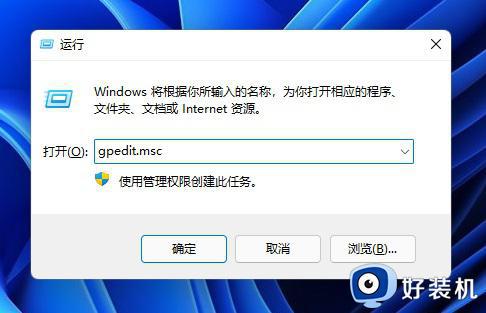
2、进入新界面后,依次点击"用户配置——管理模板——控制面板——个性化"选项。
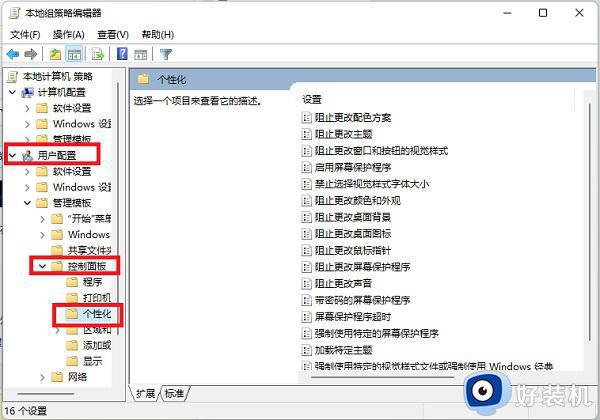
3、找到右侧中的"阻止更改桌面背景"设置并双击打开,将左侧的"未配置"或"已禁用"勾选上。最后点击下方的确定和应用即可。
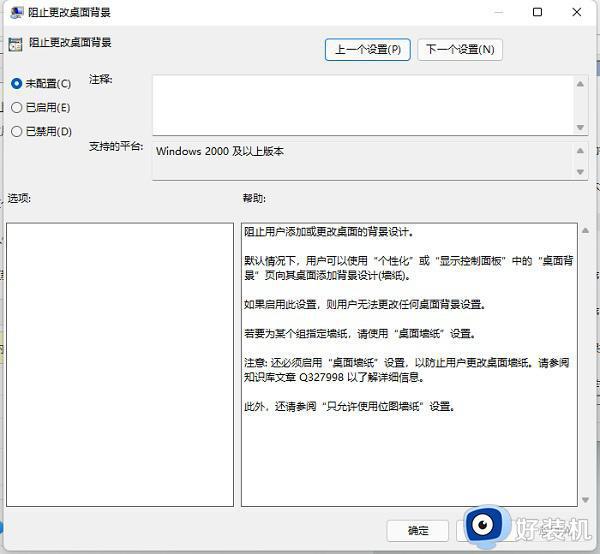
方法二:激活系统
无法进行个性化设置也有可能是因为系统没有激活,可以使用工具来激活系统。
方法三:重装系统
如果还是无法解决的话,大概率可能是因为系统问题,可以重装系统。
以上就是关于win11个性化设置不能修改的解决方法的全部内容,还有不懂得用户就可以根据小编的方法来操作吧,希望能够帮助到大家。